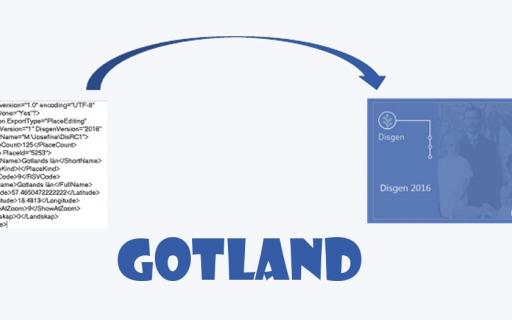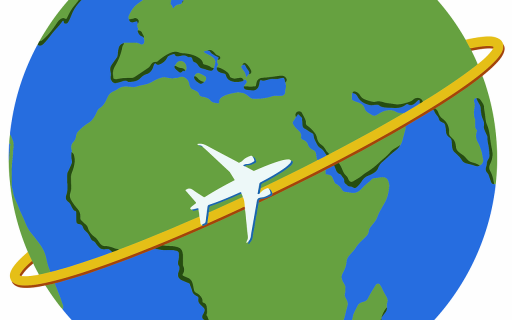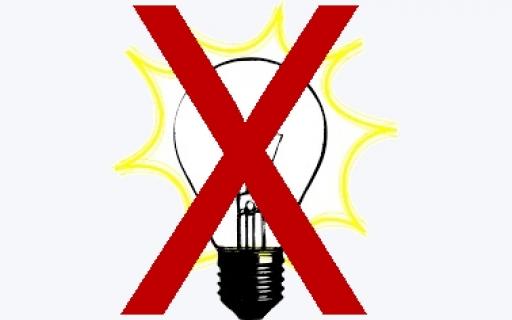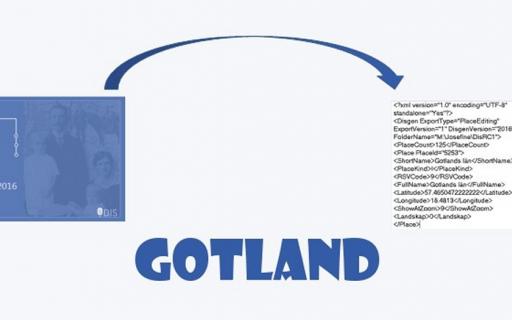Till notiserna i Disgen går det att koppla en ort som visar var den aktuella händelsen utspelade sig. Orterna finns i ortsträdet.
Det går att öppna ortsträdet för redigering på fyra olika sätt.
- Alt 1. Orter i huvudmenyn i Disgens ram.
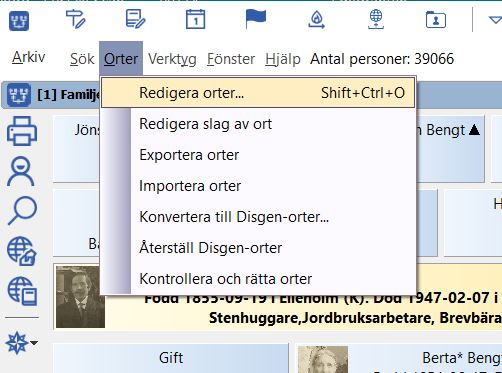
- Alt 2. Ikon uppe till vänster i titelraden i Disgens ram.
- Alt 3. Tangentbordstryckning Shift + Ctrl + O.
- Alt 4. Via lampknappen för ortsfält i de olika notisfönstren som öppnar Välj ort.

De tre första alternativen öppnar fönstret Redigera orter.
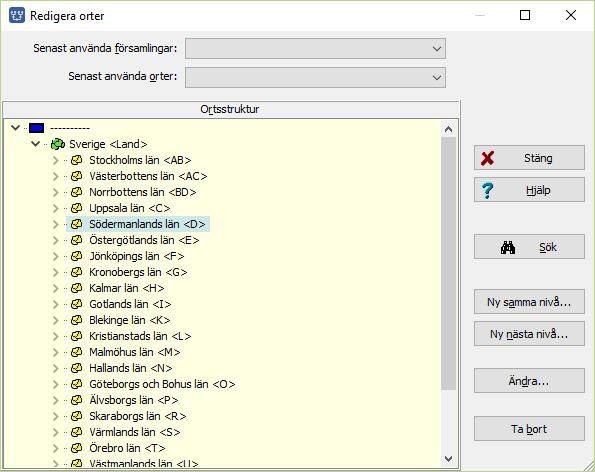
Det fjärde alternativet öppnar Välj ort.
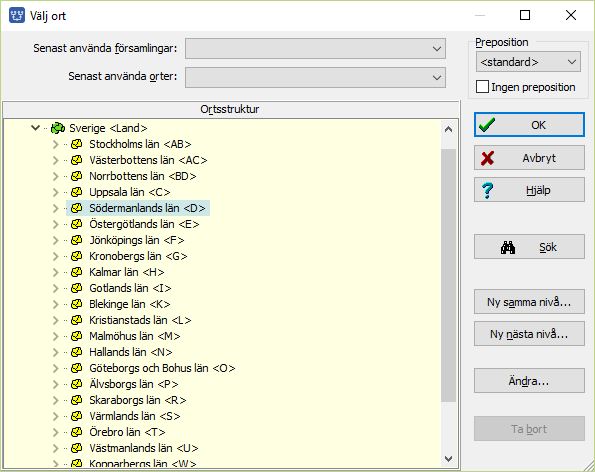
Fönstren Välj ort och Redigera orter innehåller samma valalternativ. Enda skillnaden är att Välj ort inte har Ta bort knappen aktiv.
Disgen innehåller ett färdigt ortsträd. Sverige <Land> i topp med underliggande
- > .... Län
- > .... Kommun
- > .... Församling.
Du expanderar trädet genom att klicka på

tecknet för större än framför landet, länet, kommunen och församlingen. Expanderat val visas med

Arbetsmetodik
Du kan välja att vid registrering använda dig av Välj ort och skapa trädet fortlöpande allteftersom och i samband med skapandet välja orten. Ändringar som du gör i ortsträdet för en ort gäller för alla notiser där orten är vald.
Det går också bra att arbeta med Redigera ort och utöka ortsträdet färdigt efter dina önskemål innan du startar registrering av personer.
När du sedan registrerar väljer du orten ur det färdiga ortsträdet. Det är bara under Redigera ort som knappen
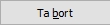
är aktiv och där det går att ta bort en ort.
Redigera ort
Klicka på

framför önskat Län för att expandera och se de underliggande nivåerna. Expanderat ortsträd visas med

framför länssymbolen och ortsbenämningen.
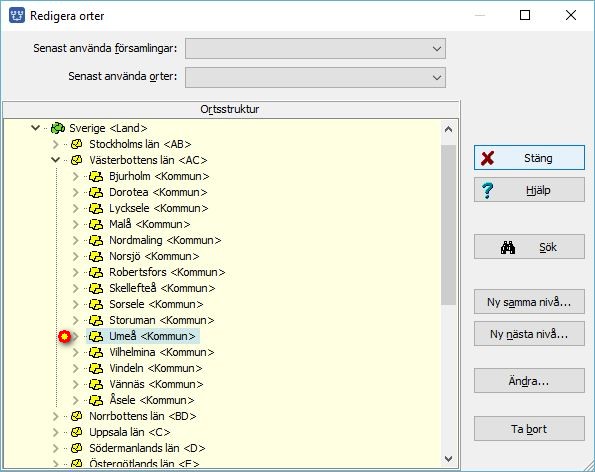
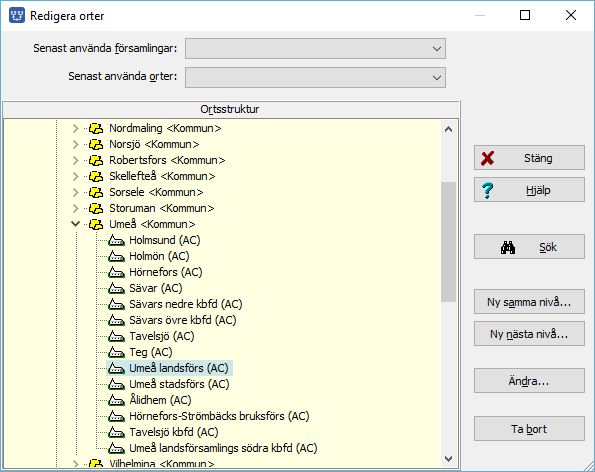
Församlingar går inte att expandera innan du själv har byggt vidare på ortsträdet. Det gör du genom att markera den församling du vill bygga ut och sedan välja Ny nästa nivå
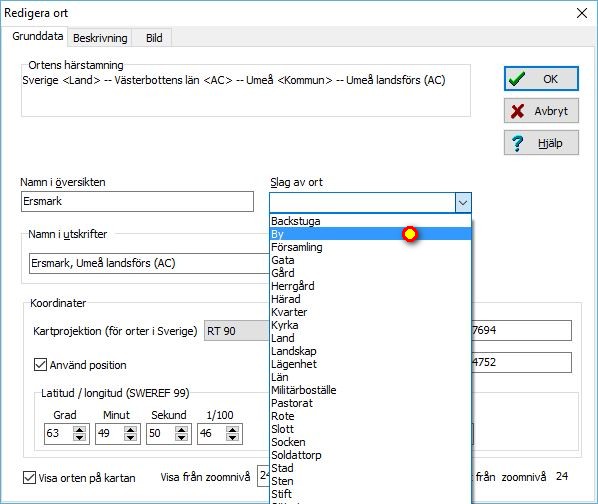
Fyll i ortsnamnet. Det kommer automatiskt med i Namn för utskrifter. Välj sedan Slag av ort ur textfältet med listrutepilen. Om du vill kan du skapa en egen Slag av ort genom att skriva in det. Redigeringsmöjligheter beskrivs i en egen guide.
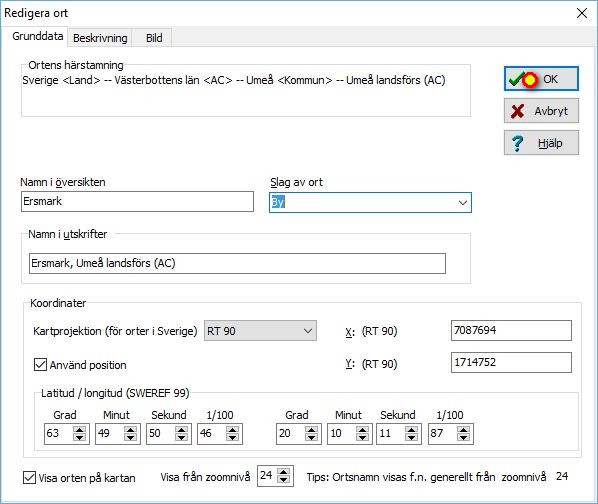
Välj OK.
Känner du till X o Y värden eller latitud/longitud för orten fyll i dem. Koordinaterna för orter går att hitta på t.ex. http://www.hitta.se/.
Vill du att orten visas på rätt plats i kartan och i en export till Google Earth så krävs att koordinaterna fylls i.
Läs mer om kartor i guiden Kartor - en introduktion.
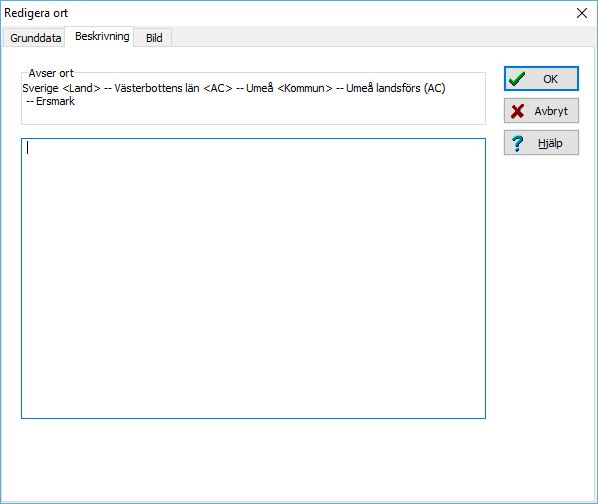
Under fliken Beskrivning finns utrymme för egen text som berättar om orten.
Innan du väljer att spara med OK, se till att alla flikarna är ifyllda efter ditt önskemål.
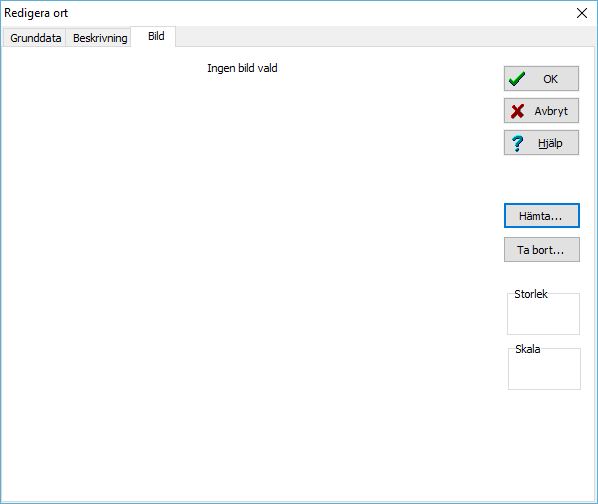
Under den tredje fliken har du möjlighet att hämta en bild över orten. Här rekommenderar vi att du först kopierar bildfilen som du vill koppla till orten till din datamapp. Välj Hämta så ser du sökvägen till platsen du ska kopiera filen till. Katalogen heter DgPic i detta exempel är sökvägen:
C:\Users\Datornamn\Documents\Disgen\Datamapp\DgPic
Sökvägen till din datamapp finner du längst ned till höger i Disgens ram.
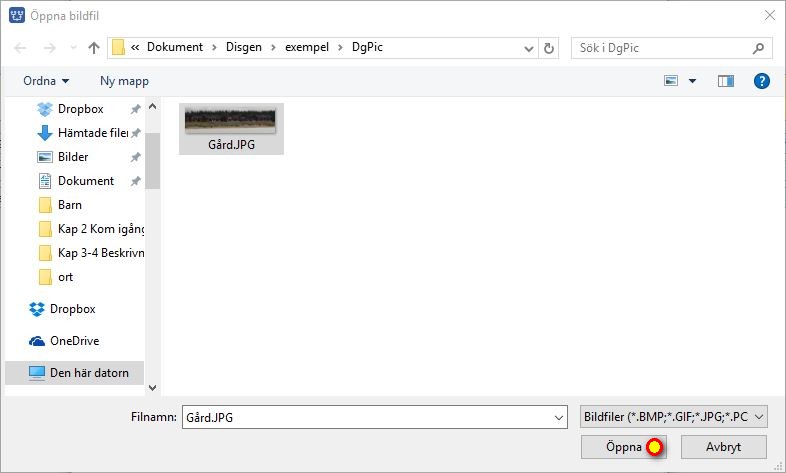
I exemplet ovan hämtades filen gård.jpg in från den plats som öppnades i utforskarens fönster vid valet Hämta. Markera bilden och välj Öppna.
Bilder som placeras i datamappen tas med då du skapar en säkerhetskopia med Disgen och kryssar i att du vill ta med alla bilder som finns i DgPic.
De digitala kamerornas bilders filstorlek ökar allteftersom kvaliteten utvecklas. De behöver inte vara så stora för att få till en bra bild i en utskrift. Ska den bara tas med i en Släktpresentation för webbläsare så bör bildstorleken tas ner rejält. Det finns situationer där Disgen blir riktigt långsamt att köra om du har väldigt stora bilder och har du begränsat utrymme på din hårddisk kan det också vara klokt att anpassa bildernas filstorlekar efter det utrymme som finns på din hårddisk.
Läs mer om bilder i guiderna Spara bilder, Hur använder jag bilder och Ändra storlek på bild
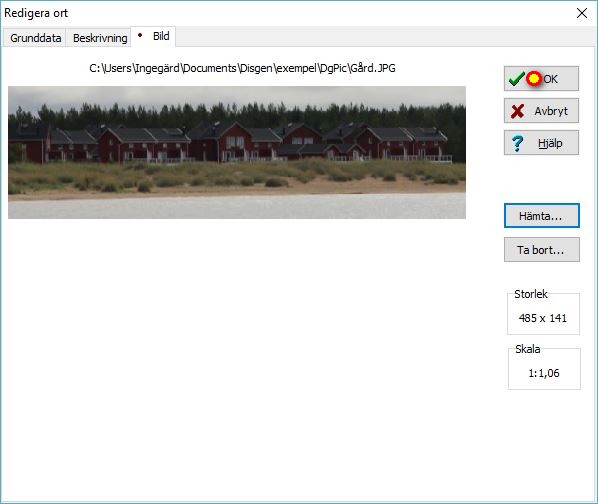
Bilden sparas genom att välja OK.
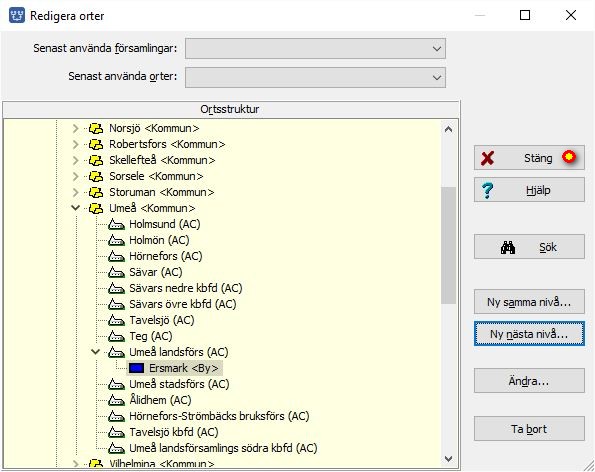
Efter att du valt OK och orten har skapats som i exemplet med byn, visas den först i ortsträdet med en

blå symbol och med

framför församlingen. Stäng fönstret och öppna redigera ort på nytt. Den blå symbolen har då bytts ut till symbolen för

Nu är denna by (ort) valbar och du kan välja den när du registrerar nya ortsnotiser.
Redigering
Genom högerklick på ort i ortsträdet kan du i snabbmenyn välja klipp ut, klistra in på samma nivå eller nästa nivå, om du vill byta plats på orten. Bocka för Sortera listan över senaste församlingar och Sortera listan över senaste orter för att hålla dem i ordning.
Under fälten Senast använda orter och Senast använda församlingar kan du i dropplisten se de senaste orterna du använt. Du kan direkt välja en av dem via listrutepilen.
När du klickar på valet "Sortera listan över senaste orter" så sorteras orterna i listan omedelbart i alfabetisk ordning, och det sätts en bock framför valet. Därefter läggs alltid nya orter in i bokstavsordning i listan (så länge valet är ibockat). Det innebär att med tiden så kommer orter med begynnelsebokstav långt bak i alfabetet inte att finnas med i listan för de hamnar för långt bak.
Om valet är ibockat och du klickar på valet igen, då försvinner bocken, men listan förblir sorterad som den är. Dock kommer nya orter att läggas in överst i listan, medan de som fanns där tidigare förblir i alfabetisk ordning. Samma gäller för "Senaste använda församlingar".
Välj Ort från en notis
Ortsfältet finns i flera notiser

Välj ort öppnas via lampknappen. Du kan redigera och lägga till orter på samma sätt som beskrivits ovan. Välj ort genom att peka på orten och klicka en gång med vänster musknapp. Vald ort får annan bakgrundsfärg. Klicka OK. Orten hamnar i ortsfältet och lampan tänds.
Du kan också välja ort med listrutepilen om det finns en passande ort i listan. När du valt den tänds lampan.
Det går också att använda listrutepilen och välja en ort som ligger under den församling där du tänker registrera en ny ort. Välj ort öppnas då med den valda orten markerad. Du hamnar på detta sätt direkt under önskad församling och kan nu lägga till en ny ort på samma nivå.
Hitta en församling
Det är viktigt att skriva in församling i en händelsenotis.
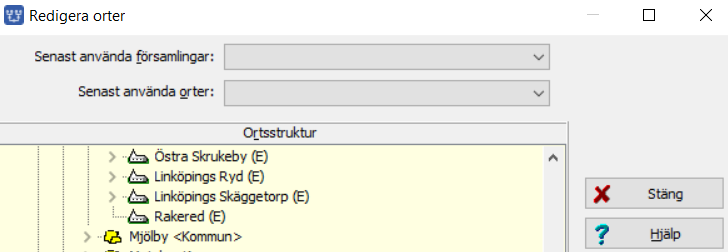
Många förändringar och sammanslagningar har gjorts före och efter 1989 års församlingsindelning som Disgens ortsträd är baserat på. Om äldre och nyare församlingar i en kommun har satts in i ortsträdet finns de längst ned i listan över kommunens församlingar.
Under årens lopp kan stavningen på en ort och en församling ha ändrats flera gånger. Om en församling saknas i ortsträdet, sök på Skatteverkets hemsida, Sveriges församlingar genom tiderna, för att få rätt namn och var den ska in i Disgens ortsträd. T ex Gärdserums församling har haft många olika stavningar och tillhört Kalmar län men sedan 1971 Östergötlands län. Den återfinns alltså i Östergötlands län, Åtvidabergs kommun.
Sök ort
Ortsträdet innehåller cirka 3500 namn redan innan du lagt in dina egna orter.
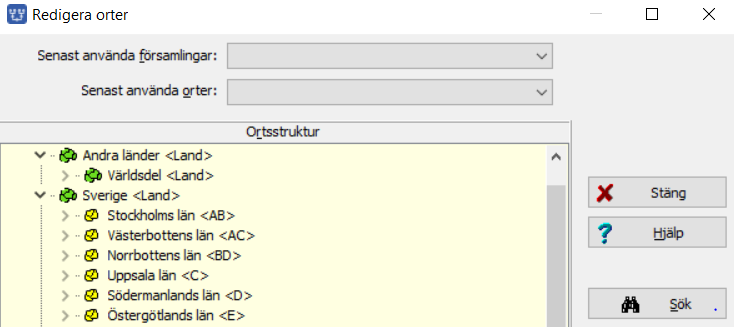
Även om du vet i vilken kommun en församling ligger är det oftast snabbast att komma rätt i ortsträdet via

Huvudmenyn > Redigera orter ... > Sök > skriv in sökt ort > Sök > OK.
Om du är osäker på hur en församling eller en ort stavas är det lättare att hitta den, om du känner till de sökmöjligheter som finns i Disgen.
Inget jokertecken alls i sökordet innebär träffar på alla orter som innehåller sökordet. Orten kan alltså ha text före och efter sökordet. Denna funktion upphävs så snart något jokertecken används. Sökningen skiljer inte på versaler och gemener. Disgen tillåter jokertecknen? och * för sökning
? ersätter ett tecken på den plats där det står
* ersätter inget, ett eller flera tecken eller ord
Här visas några exempel på sökning i ett ortsträd som är utökat med egna orter för att förklara resultaten från olika sökmönster.
Gå till: Redigera > Orter > Sök och du är i fönstret Sök orter.
Nu kan du välja att söka i Alla orter eller Alla församlingar. Har du många egna orter inlagda och endast söker efter en församling så bör du välja att begränsa sökningen till endast församlingar.
Välj Alla församlingar
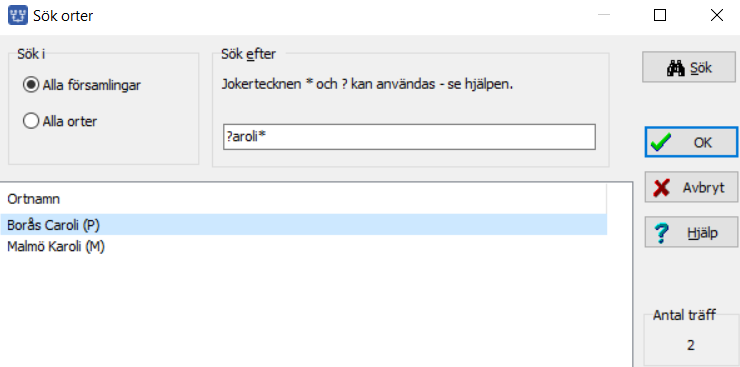
Sök: Caroli. Resultat: Borås Caroli (P)
Sök: Karoli. Resultat: Malmö Karoli (M)
Sök: ?aroli. Resultat: Borås Caroli (P) och Malmö Karoli (M)
Sök: *aroli*. Resultat: Borås Caroli (P) och Malmö Karoli (M)
Sök: aroli. Resultat: Borås Caroli (P) och Malmö Karoli (M)
Välj Alla orter
Sök: *?aroli*. Resultat: Samma som föregående. Samma resultat hade uppnåtts med sökbegreppet *aroli* och även med aroli.
Gör själv några sökningar med olika sökmönster och se hur det blir.
Utländska orter
Till Disgen medföljer en övergripande världsstruktur för att underlätta registreringen av orter utanför Sverige. Ditt ortsträd kompletteras utan att dina tidigare utländska orter påverkas. I bilden nedan syns de tre nivåerna som följer med Disgen (Övriga världen, Världsdelar och resp världsdel). Under världsdelarna syns ett exempel på felaktigt placerade länder som kan flyttas in i den övergripande strukturen.
Vi arbetar med att skapa den underliggande strukturen för de viktigaste nordiska länderna och USA. De kommer att kunna importeras i din databas när de är klara.
Lägg in orter i utlandet så att landet hamnar på samma nivå som en svensk församling. Det kräver att du över de utländska landsnamnen använder tre nivåerna som motsvarar Sverige, länen och kommunerna. Se följande exempel med utgångspunkt från nedanstående bild.
- Övriga länder – Sverige (Land)
- Världsdelar – Östergötlands län (E)
- Nordamerika (Världsdel) – Boxholm (Kommun)
De som påverkar förslaget till namn i utskrifter:
- USA (Land) – Blåvik (E)
- Kansas (Stat) – Liljeholmen (Säteri)
- Wichita (Stad) – T.ex. ett underliggande torp
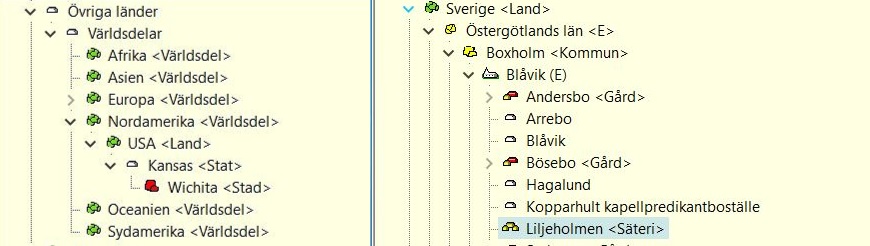
På så sätt får du automatisk ett bra förslag för namn i utskrifter.
Utskrift av ort
I guiden Utskrift ugående från orter kan du läsa hur man göra en trevlig utskrift. Den ger dig en sammanställning av de personer som har levt på en ort.